
Diese Software repariert häufige Computerfehler, schützt Sie vor Dateiverlust, Malware, Hardwarefehlern und optimiert Ihren PC für maximale Leistung. Beheben Sie PC-Probleme und entfernen Sie Viren jetzt in 3 einfachen Schritten:
- Laden Sie das Restoro PC-Reparatur-Tool herunter das kommt mit patentierten Technologien (Patent verfügbar Hier).
- Klicken Scan starten um Windows-Probleme zu finden, die PC-Probleme verursachen könnten.
- Klicken Repariere alles um Probleme zu beheben, die die Sicherheit und Leistung Ihres Computers beeinträchtigen
- Restoro wurde heruntergeladen von 0 Leser in diesem Monat.
Das Ändern des Systemkonfigurationsprogramms ist ziemlich einfach, aber einige Benutzer haben berichtet users Sie verfügen nicht über ausreichende Berechtigungen, um die Systemkonfiguration msconfig auszuführen Fehler, deshalb zeigen wir Ihnen heute, wie Sie ihn beheben können.
Was tun, wenn Sie keine Berechtigungen zum Ausführen des Systemkonfigurationsprogramms haben?
1. Überprüfen Sie, ob Sie den Admin-Status haben
- Klicke auf Start > die Einstellungen > Konten.
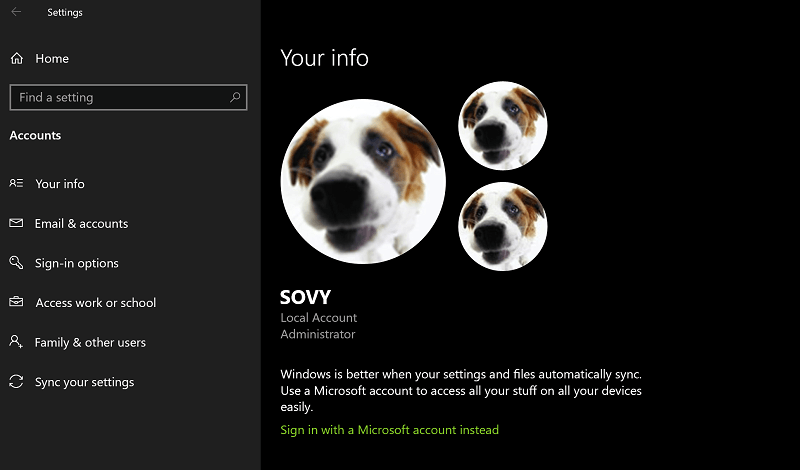
- In dem Ihre Infos Seite, überprüfen Sie, ob Ihr Konto über Administrator Status.
- Wenn es nicht hat Administrator Befolgen Sie die Schritte hier:
- In dem Konten Seite, klicken Sie auf Familie und andere Benutzer aus den Optionen auf der linken Seite.
- Klicke auf Familienmitglied hinzufügen oder Fügen Sie diesem PC eine andere Person hinzu je nachdem, wie Sie sich zum PC hinzufügen möchten.
- Folgen Sie den Anweisungen auf dem Bildschirm. Achten Sie darauf, das Kästchen anzukreuzen, in dem gefragt wird, ob die Person zugeteilt werden soll Administrator Rechte.
- Möglicherweise müssen Sie sich auch an den Admin wenden, wenn Sie einem PC hinzugefügt werden möchten, auf den mehrere Benutzer zugreifen, beispielsweise in einer Büroumgebung.
2. Machen Sie einen Virenscan
- Eine Möglichkeit dazu besteht darin, das auf Ihrem Gerät installierte Antivirenprogramm zu starten und Ihren PC zu scannen.

- Oder Sie können starten Windows-Sicherheit Mitte aus der Taskleiste auf der rechten Seite.
- In dem Windows-Sicherheit Fenster, klicken Sie auf Viren- und Bedrohungsschutz aus den Optionen auf der linken Seite.
- Klick auf das Schneller Scan oder noch besser, klicken Sie auf Scan Optionen und entscheide dich für Kompletter Suchlauf aus den angegebenen Optionen.
- Klick auf das Scanne jetzt unten, um den Scan zu starten.
- Stellen Sie außerdem sicher, dass Sie die neuesten Virendefinitionsdateien an Bord, damit der Scan effektiver ist.
- Dazu starten Windows-Sicherheit > Viren- und Bedrohungsschutz > Updates zum Viren- und Bedrohungsschutz.
- Klick auf das Auf Updates prüfen Verknüpfung.
- Aktualisieren Sie vorzugsweise die Virendefinitionsdateien, bevor Sie eine vollständige Virenprüfung durchführen.
3. Beschädigung der Systemdatei
- Starten Eingabeaufforderung. Geben Sie dazu ein Eingabeaufforderung (oder nur cmd) in dem Cortana-Suchfeld.
- Rechtsklick auf der Eingabeaufforderungs-App und wählen Sie Als Administrator ausführen.
- Art sfc /scannow und drücke Eingeben.
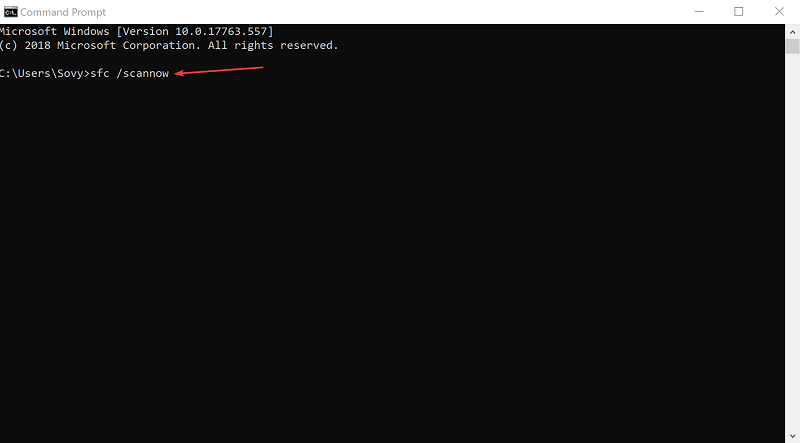
- Dadurch wird der Scanvorgang gestartet.
- Windows erkennt, ob eine Systemdatei beschädigt ist oder vollständig fehlt, und auch die Korrektur wird bei Bedarf automatisch angewendet.
4. Systemdateifehler
- Klicke auf Start > Dateimanager > Dieser PC.
- Rechtsklick auf Lokale Festplatte (C:) > Eigenschaften.
- In dem Eigenschaften Fenster, klicken Sie auf die Werkzeuge Tab.
- Unter Fehlerüberprüfung, klicke auf Prüfen.
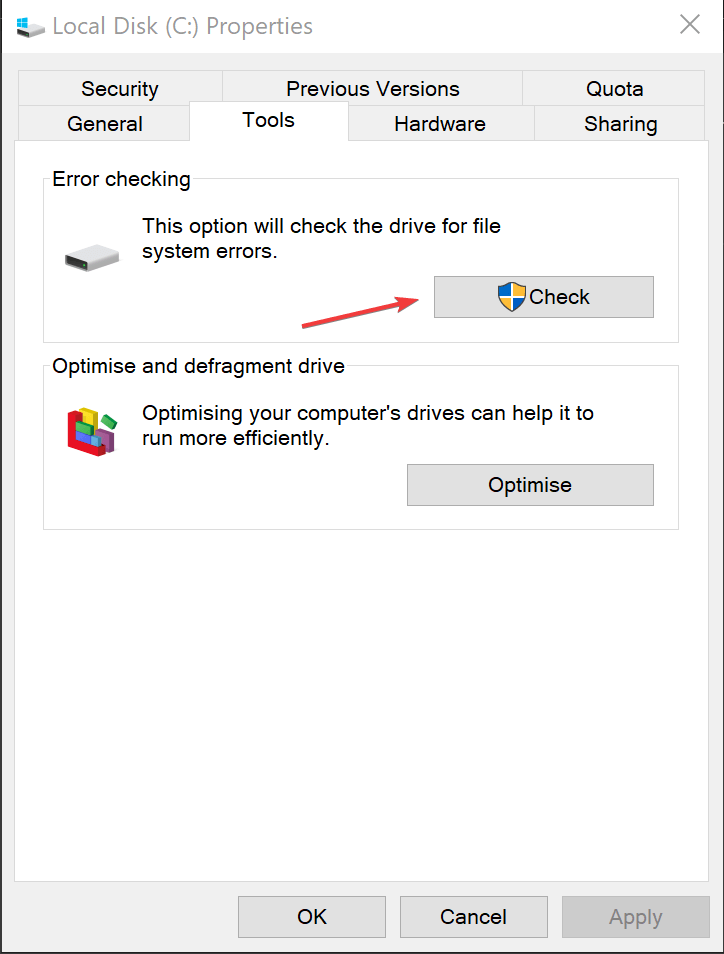
- Dadurch wird das Verfahren gestartet, das das Laufwerk auf Dateisystemfehler überprüft.
- Folgen Sie den Anweisungen auf dem Bildschirm.
Dies sollte Ihnen helfen, mit der Situation umzugehen, in der Sie mit dem Fehler „Sie verfügen nicht über ausreichende Berechtigungen zum Ausführen der Systemkonfiguration msconfig“ konfrontiert sind.
LESEN SIE AUCH:
- MsConfig in Windows 8, Windows 10: Zugriff darauf
- PC startet automatisch im abgesicherten Modus [TECHNICIAN FIX]
- 9 tolle Tipps zur Verbesserung der Leistung in Windows 10
 Haben Sie immer noch Probleme?Beheben Sie sie mit diesem Tool:
Haben Sie immer noch Probleme?Beheben Sie sie mit diesem Tool:
- Laden Sie dieses PC-Reparatur-Tool herunter auf TrustPilot.com als großartig bewertet (Download beginnt auf dieser Seite).
- Klicken Scan starten um Windows-Probleme zu finden, die PC-Probleme verursachen könnten.
- Klicken Repariere alles um Probleme mit patentierten Technologien zu beheben (Exklusiver Rabatt für unsere Leser).
Restoro wurde heruntergeladen von 0 Leser in diesem Monat.

![Twitch-Fehler kann nicht beitreten [KURZANLEITUNG]](/f/62ac1e36b5cda9302b954384194ff559.jpg?width=300&height=460)
